Выключить впн
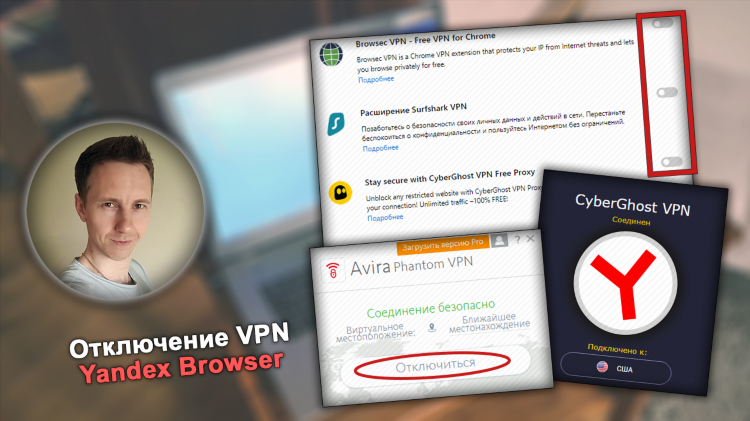
Почему важно уметь выключить ВПН
Использование виртуальной частной сети (VPN) обеспечивает безопасность данных и конфиденциальность в сети. Однако в некоторых случаях требуется выключить ВПН для доступа к локальным сервисам, улучшения скорости соединения или устранения проблем с доступом к определённым ресурсам. Корректное отключение VPN помогает избежать перебоев в работе приложений и сетевых сервисов.
Как выключить ВПН на различных устройствах
Отключение ВПН на Windows
Для отключения VPN на устройствах под управлением Windows необходимо выполнить следующие действия:
-
Открыть меню «Пуск» и перейти в раздел «Параметры».
-
Выбрать пункт «Сеть и Интернет».
-
Перейти в подраздел «VPN».
-
Найти активное подключение и нажать кнопку «Отключить».
Отключение ВПН на macOS
На устройствах Apple с операционной системой macOS процедура отключения VPN выглядит следующим образом:
-
Открыть «Системные настройки».
-
Перейти в раздел «Сеть».
-
Выбрать активное VPN-подключение из списка слева.
-
Нажать кнопку «Отключить».
Отключение ВПН на Android
Чтобы выключить ВПН на Android, необходимо:
-
Перейти в «Настройки» устройства.
-
Открыть раздел «Сеть и Интернет».
-
Выбрать пункт «VPN».
-
Нажать на активное подключение и выбрать «Отключить».
Отключение ВПН на iOS
На iPhone и iPad процесс аналогичен:
-
Перейти в «Настройки».
-
Выбрать «Основные».
-
Перейти в раздел «VPN и управление устройствами».
-
Отключить активное VPN-соединение.
Возможные проблемы при попытке выключить ВПН
Иногда возникают ситуации, когда стандартное отключение VPN не приводит к ожидаемому результату. Возможные причины:
-
Программное обеспечение VPN настроено на автоподключение.
-
Установлены политики безопасности, принудительно активирующие VPN.
-
Происходит ошибка на уровне драйверов сетевого оборудования.
В таких случаях рекомендуется:
-
Отключить автоподключение в настройках клиента VPN.
-
Убедиться в отсутствии управляющего профиля или политики MDM.
-
Перезапустить устройство для сброса сетевых настроек.
Как выключить ВПН в браузерах и расширениях
Многие пользователи устанавливают VPN в виде расширений для браузеров. Для их отключения необходимо:
-
Перейти в настройки браузера.
-
Открыть раздел «Расширения» или «Дополнения».
-
Найти установленное VPN-расширение.
-
Выключить или временно отключить его.
Некоторые расширения предлагают функцию временного отключения без необходимости полного удаления.
Безопасность после отключения ВПН
После деактивации VPN соединение больше не будет зашифрованным. Это приводит к следующим последствиям:
-
IP-адрес пользователя становится открытым.
-
Передача данных осуществляется в незашифрованном виде.
-
Провайдер получает доступ к истории посещённых сайтов.
Рекомендуется использовать VPN только при необходимости защиты личной информации, а также избегать подключения к незащищённым сетям Wi-Fi без защиты.
FAQ
Можно ли выключить ВПН только для одного приложения?
Да, некоторые VPN-сервисы поддерживают функцию Split Tunneling, позволяющую исключить отдельные приложения из-под защиты VPN.
Что делать, если не получается выключить ВПН?
Рекомендуется перезагрузить устройство, проверить настройки автоподключения и удалить VPN-профиль вручную через системные настройки.
Отключение ВПН влияет на скорость интернета?
В некоторых случаях после отключения VPN скорость интернет-соединения может увеличиться за счёт отсутствия маршрутизации через дополнительные серверы.
Как проверить, что VPN действительно выключен?
Необходимо зайти на сайт проверки IP-адреса. Если отображается реальный IP-провайдера, значит VPN выключен.
Нужно ли выключить ВПН перед использованием банковских приложений?
Некоторые банки могут блокировать доступ через VPN. В таких случаях рекомендуется временно выключить ВПН для корректной работы приложения.
